Пристыковка панелей инструментов
При необходимости вы можете отобразить скрытые инструменты в отдельной панели инструментов и пристыковать эту панель к главной области панелей инструментов.
Щелкните мышью на стрелке возле инструмента Select Text (Выделение текста) ( ). Когда откроется список дополнительных инструментов, щелкните мышью на пункте Show Selection Toolbar (Показать панель выделения).
). Когда откроется список дополнительных инструментов, щелкните мышью на пункте Show Selection Toolbar (Показать панель выделения).
Появляется плавающая панель инструментов, в которую включены все инструменты выделения. Вы можете оставить эту панель на месте, либо состыковать ее с другими панелями инструментов.
Чтобы пристыковать плавающую панель инструментов, перетащите ее за разделительную полосу или строку заголовка и опустите на область панелей инструментов.
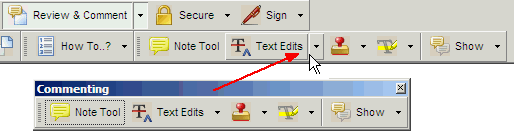
Вы можете перетаскивать панели инструментов на любое место в области панелей инструментов. Кроме того, панели инструментов можно перетаскивать из области панелей инструментов в окно документа или на панель навигации. Область панелей инструментов вмещает до трех рядов панелей инструментов.
Попрактикуйтесь в перемещении панелей инструментов по области панелей инструментов.
Если по мере того, как вы открываете скрытые панели инструментов, область панелей инструментов загромождается, можно очистить место, убрав надписи на кнопках инструментов. Для скрытия и показа всех надписей кнопок используйте команду меню View › Toolbars › Tool Button Labels (Вид › Панели инструментов › Надписи кнопок инструментов). Кроме того, при переполнении области панелей инструментов программа Acrobat автоматически выборочно убирает некоторые надписи.
Выбор инструментов с помощью горячих клавиш
Инструменты программы Acrobat Standard можно выбирать с помощью горячих клавиш. Для этого необходимо изменить соответствующие настройки программы.
- Выберите в меню команду Edit › Preferences (Правка › Предпочтения) (Windows) или Acrobat › Preferences (Acrobat › Предпочтения) (Mac OS), затем в левой области отобразившегося диалога выберите пункт General (Общие).
- Установите флажок Use Single Key Accelerators to Access Tools (Использовать горячие клавиши для доступа к инструментам). При установке флажка в маленьком прямоугольнике появляется галочка.
- Щелкните мышью на кнопке ОК, чтобы применить изменение.
Если теперь вы наведете указатель мыши на какой-нибудь инструмент, то возле имени инструмента вы увидите букву в скобках. Эта буква указывает горячую клавишу, нажатие на которую активирует данный инструмент.
- Наведите указатель мыши на инструмент Select Text (Выделение текста) и обратите внимание на то, что теперь экранная подсказка содержит букву "V". Это – горячая клавиша для выбора данного инструмента.
- Переместите указатель мыши в окно документа и нажмите на клавиатуре клавишу V. Указатель, первоначально имевший форму кисти руки, заменится указателем выделения.
- Щелкните мышью на инструменте Hand (Рука).